Wprowadzenie
Kernel jest jądrem systemu Linux, odpowiedzialny za wszystkie jego zadania. Często możemy być w posiadaniu bardzo starej wersji Kernela, która nie zawiera najnowszych usprawnień, dlatego warto go zaktualizować do najnowszej, stabilnej wersji.
Domyślnie, Ubuntu 18.04 zawiera kernel 4.15, a najnowsza wersja to 5.3.1 (stan na 22.09.2019). Ponadto, Kernel 4.15 jest znany ze swojej awaryjności, dlatego warto dokonać aktualizacji.
Często automatyczne aktualizacje systemu nie powodują aktualizacji kernela, dlatego w tym celu skorzystamy z manualnej metody aktualizacji.
⚠️ Jeżeli korzystasz z konta
root, przedrosteksudoprzed poleceniami jest niepotrzebny.
Aktualizacja kernela
Sprawdzenie używanej wersji kernela
Pierw sprawdźmy, z którego kernela korzystamy aktualnie. W tym celu należy użyć komendy
uname -rW moim przypadku wersja kernela to:

Wybranie wersji kernela
Przejdź pod ten adres - jest to oficjalne repozytorium Ubuntu, gdzie znajdują się różne wersje Kernela. Jak zejdziesz na sam dół (za pomocą przycisku END), zobaczysz najnowsze wersje jąra. Podczas pisania tego poradnika, powyższa strona wyglądała w ten sposób:
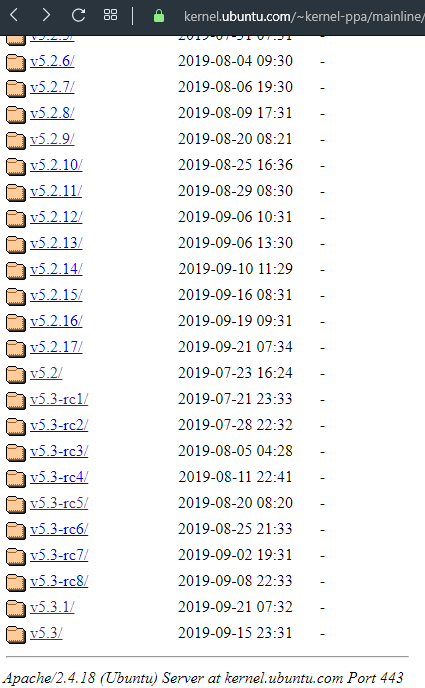 Jak widać, najnowszą wersją kernela jest v5.3.1, zatem z tej wersji chcę skorzystać. Przechodzimy do katalogu
Jak widać, najnowszą wersją kernela jest v5.3.1, zatem z tej wersji chcę skorzystać. Przechodzimy do katalogu v5.3.1. Naszym oczom ukazuje się taki widok:
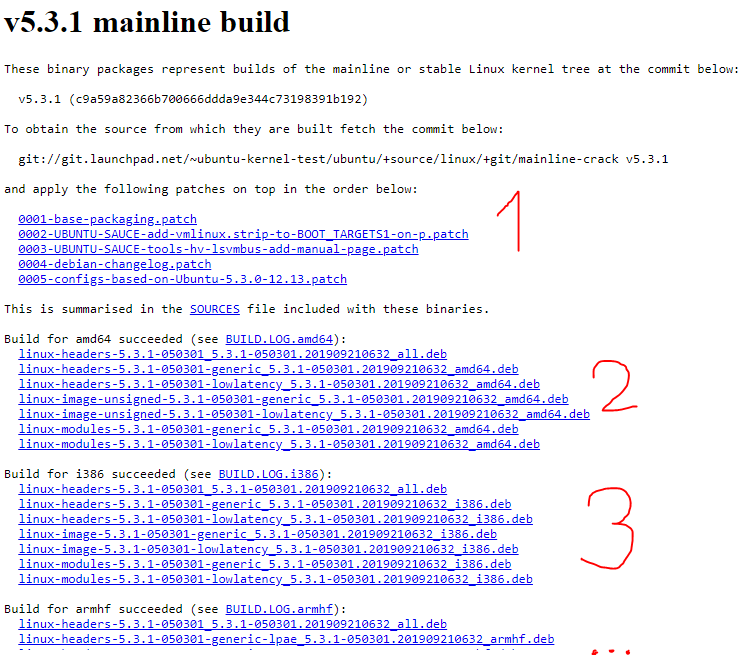 Wyjaśnienie:
Wyjaśnienie:
1 - dokumentacja
2 - kernel dla systemów 64 bitowych
3 - kernel dla systemów 32 bitowych
... - kernele dla systemów z innymi architekturami.
W lvlup.pro instalowane są systemy 64 bitowe, jednak jeśli korzystasz z innej architektury, musisz wybrać odpowiedni kernel.
Jak widzisz, dostępne są też dwa rodzaje kerneli - generic oraz lowlatency.
Wyjaśnienie:
generic - podstawowa wersja Kernela.
lowlatency - specjalna wersja z małym opóźnieniem systemu, nie wpływa jednak korzystnie dla oszczędności energii. Przydatna tylko, gdy potrzebujesz małe opóźnienie, np. gdy zajmujesz się nagrywaniem audio.
W tym przypadku użyję generic pod amd64. W tym celu należy pobrać wszystkie pliki znajdujące się pod
Build for amd64 succeeded (see BUILD.LOG.amd64):
które mają w nazwie:
- _all
- generic
Tak nazywają się pliki kernela generic pod amd64:
linux-headers-wersja_wersja.data_all.deb
linux-headers-wersja-generic_wersja.data_amd64.deb
linux-image-unsigned-wersja-generic_wersja.data_amd64.deb
linux-modules-wersja-generic_wersja.data_amd64.debW przypadku wybranego przeze mnie kernela, są to pliki o poniższych nazwach:
linux-headers-5.3.1-050301_5.3.1-050301.201909210632_all.deb
linux-headers-5.3.1-050301-generic_5.3.1-050301.201909210632_amd64.deb
linux-image-unsigned-5.3.1-050301-generic_5.3.1-050301.201909210632_amd64.deb
linux-modules-5.3.1-050301-generic_5.3.1-050301.201909210632_amd64.debPobranie kernela
Aby pobrać każdy plik, należy skopiować link do każdego pliku, a następnie skorzystać z polecenia
wget linkW przypadku wybranego przeze mnie kernela, polecenia będą wyglądać tak:
wget https://kernel.ubuntu.com/~kernel-ppa/mainline/v5.3.1/linux-headers-5.3.1-050301_5.3.1-050301.201909210632_all.deb
wget https://kernel.ubuntu.com/~kernel-ppa/mainline/v5.3.1/linux-headers-5.3.1-050301-generic_5.3.1-050301.201909210632_amd64.deb
wget https://kernel.ubuntu.com/~kernel-ppa/mainline/v5.3.1/linux-image-unsigned-5.3.1-050301-generic_5.3.1-050301.201909210632_amd64.deb
wget https://kernel.ubuntu.com/~kernel-ppa/mainline/v5.3.1/linux-modules-5.3.1-050301-generic_5.3.1-050301.201909210632_amd64.debInstalacja kernela
Teraz wystarczy zainstalować wszystkie pobrane paczki za pomocą polecenia
sudo dpkg -i *.debCała operacja przeprowadzona zostanie automatycznie. Gdy wszystko się powiedzie, powinniśmy zobaczyć informację done.
Ponowne uruchomienie systemu
Należy zrestartować system, w tym celu użyj komendy
rebootSprawdzenie wersji kernela
Gdy system zostanie uruchomiony (to może trochę potrwać!) sprawdzamy, czy uruchomiony został przed chwilą zainstalowany kernel. W tym celu użyj polecenia
uname -rW moim przypadku wszystko się powiodło:

Aktualizacja kernela przebiegła pomyślnie :)